Realizar ediciones Roll en Final Cut Pro para iPad
Si te parece bien la ubicación de dos clips en la línea de tiempo pero quieres cambiar el punto en el que ocurre el corte, puedes balancear el punto de edición entre ellos. Una edición de Roll ajusta simultáneamente el punto final del primer clip y el punto inicial del segundo clip. Como resultado, ninguno de los clips se moverá en la línea de tiempo; únicamente se mueve el punto de edición que hay entre ambos.
Cuando se hace una edición Roll, la duración total de la línea de tiempo permanece igual, pero un clip se alarga y el otro se acorta para compensar la duración.
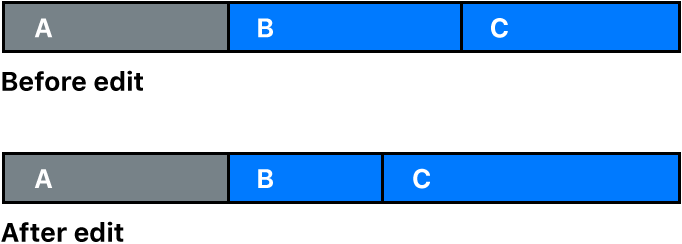
Ve a la app Final Cut Pro
 del iPad.
del iPad.Abre un proyecto.
Toca Borde en la parte superior de la línea de tiempo.
En la línea de tiempo, toca el centro del punto de edición que quieres desplazar para que ambos lados de dicho punto queden seleccionados.
Realiza una de las siguientes operaciones:
Arrastra el punto de edición a izquierda o derecha.
Abre la rueda de selección, toca
 junto a la rueda de selección y arrastra hacia su interior para trasladar el punto de edición seleccionado.
junto a la rueda de selección y arrastra hacia su interior para trasladar el punto de edición seleccionado.Sitúa el cursor de reproducción en el punto adonde quieres trasladar el punto de edición y toca
 en la parte de abajo de la línea de tiempo.
en la parte de abajo de la línea de tiempo.En un teclado conectado o enlazado, pulsa Punto (.) para desplazar el punto de edición un fotograma hacia la derecha, o pulsa Coma (,) para desplazarlo un fotograma hacia la izquierda.
El punto de edición se desplazará a su nueva ubicación. La suma de la duración de ambos clips permanece sin variaciones.
Si no puedes desplazar el punto de edición más allá, es que has llegado al final del contenido de uno de los dos clips.